windows7怎么登陆 Win7如何以管理员身份登录
更新时间:2023-09-11 13:49:47作者:xtang
windows7怎么登陆,Windows 7 是微软发布的一款操作系统,具有用户友好的界面和丰富的功能,在使用Windows 7时,有时我们需要以管理员身份登录系统,以便执行一些需要管理员权限的操作。如何以管理员身份登录Win7呢?在本文中我们将介绍几种简单的方法来帮助您实现这一目标。无论是通过快捷键的方式,还是通过控制面板进行设置,我们都会一一为您详细讲解。让我们一起来探索Windows 7系统管理员登录的方法吧!
具体步骤:
1.在电脑桌面上找到计算机的图标,点击右键。然后找到【管理】的选项,点击打开,如图所示。
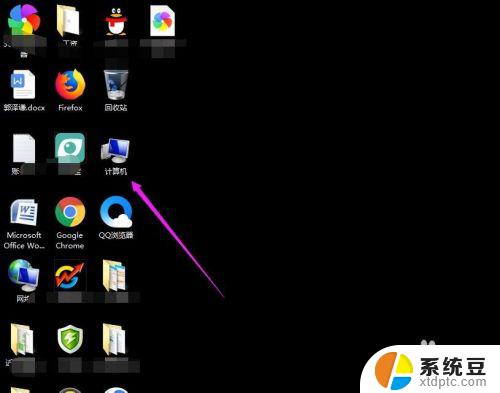
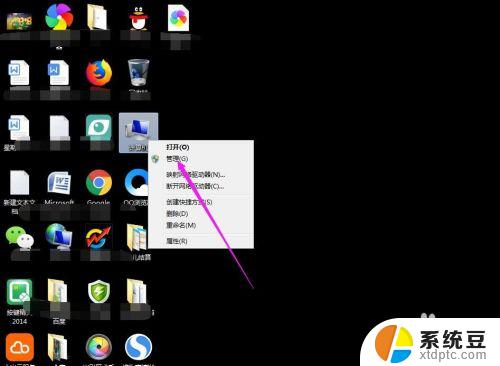
2.在左侧,找到【本地用户和组】,点击一下,如图所示。
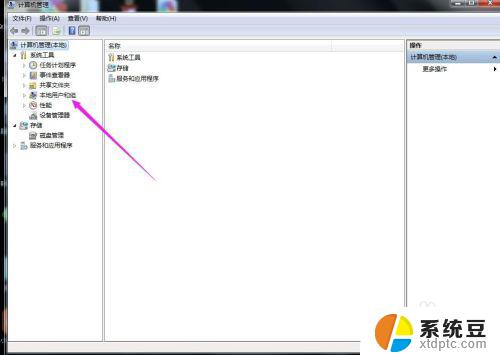
3.在右侧,找到用户下的Administrator,点击右键。

4.再找到属性,点击打开,如图所示。
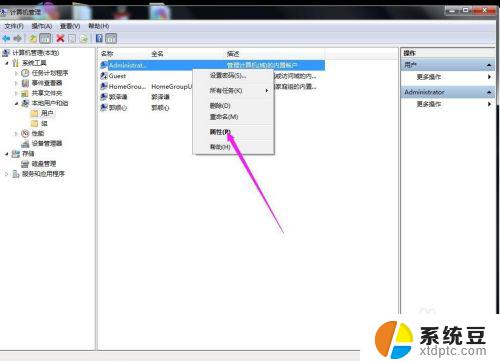
5.在Administrator属性的界面,找到。找到【账户已禁用】的选项,将前面的对勾点掉,如图所示。
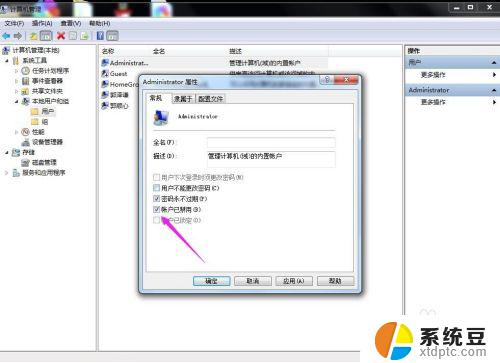
6.将【账户已禁用】前边的对勾,点掉之后。点击下方的【应用】按钮,就可以以管理员的身份使用了。
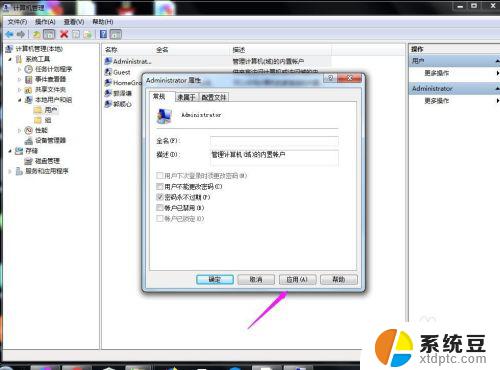
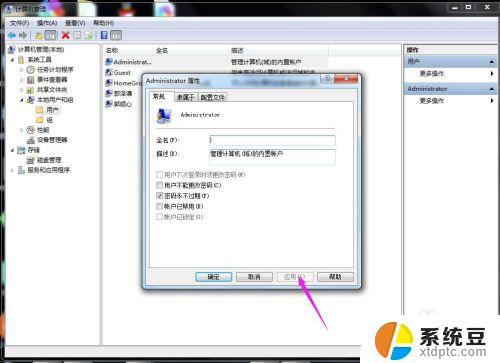
以上就是如何登录Windows 7 的全部内容,如果还有不懂的用户可以根据我的方法进行操作,希望能对大家有所帮助。
windows7怎么登陆 Win7如何以管理员身份登录相关教程
- windows7关闭密码登录 win7如何取消开机密码
- win7登陆后黑屏 win7开机后欢迎界面黑屏解决方法
- windows7密码忘了怎么办最简单的方法 win7登录密码忘记了找回方法
- win7开机密码忘记了怎么解锁电脑 Win7系统忘记管理员密码怎么办
- win7如何做备份系统 win7系统怎么做系统备份
- win7怎么用pe清除电脑密码 使用PE工具清除win7登录密码步骤
- win磁盘管理在哪里 Win7磁盘管理界面在哪里打开
- windows7哪些服务可以禁用 Win7系统哪些服务可以关闭
- windows7台式电脑光驱找不到 win7电脑光驱无法识别怎么处理
- 关闭win7启动项 win7开机启动项的优化与管理技巧
- 电脑显示文件后缀名win7 win7如何显示文件后缀设置方法
- win7无法搜索文件 Win7搜索栏无法搜索文件怎么办
- win7开机怎么进入bios界面 win7如何进入BIOS设置界面
- w7电脑屏幕亮度怎么调 Win7系统如何调整屏幕亮度
- xp如何共享win7的打印机 xp连接win7共享打印机教程
- windows 7无法系统还原 win7笔记本恢复出厂设置步骤
win7系统教程推荐
- 1 windows 7无法系统还原 win7笔记本恢复出厂设置步骤
- 2 win 7笔记本电脑投屏到电视 Win7投屏到设备的技巧和注意事项
- 3 投影仪不支持win 7电脑 Win7电脑怎么实现投屏到电视
- 4 window 7电脑如何重置 win7笔记本如何恢复出厂设置
- 5 win7全屏显示 win7全屏模式怎么设置
- 6 w7双屏显示器设置1和2 双显示器如何设置主显示器和副显示器
- 7 windows7专业版忘记开机密码了怎么办 win7开机密码忘记了怎么办
- 8 w7锁屏时间设置在哪里 Win7锁屏时间设置步骤
- 9 win7系统怎么修复系统 Win7系统快速修复方法
- 10 win7怎么显示隐藏的文件 win7系统如何找到隐藏的文件